- Autor Abigail Brown [email protected].
- Public 2024-01-07 19:02.
- Viimati modifitseeritud 2025-01-24 12:08.
Google Meet käivitati 2017. aastal vaikselt ainult kutsetega rakendusena. Zoom tõusis tohutult, et esitada väljakutse kõigile pilvepõhiste videokonverentside hiiglastele. Tänu mõlema teenuse koostööfunktsioonidele pole veebikoosolekud mitte ainult veidi paremad, vaid paremad kui kunagi varem. Kuid milline võrgukohtumine on Zoomi ja Google Meeti vahel parem? Testisime teie jaoks mõlema tööriista tasuta versioone.
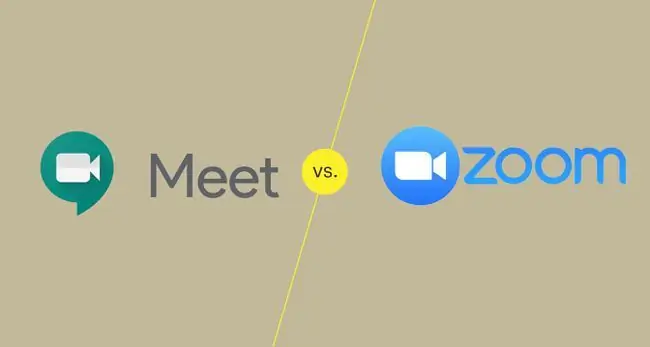
Zoom vs. Google Meet: üldised tulemused
- Lihtne kasutada.
- Ideaalne kiireteks koosolekuteks.
- Maksimaalne osalejate arv tasuta paketis 100.
- Piiramatu arv koosolekuid, igaüks kuni 1-tunnise kestusega.
- Töötab paljudes brauserites.
- Rikkam funktsioonide komplekt.
- Ideaalne suuremateks koosolekuteks.
- Maksimaalne osalejate arv tasuta paketis 100.
- Piiramatu arv koosolekuid, igaüks kuni 40 minutit.
- Töötab kõigis operatsioonisüsteemides, sealhulgas Linuxis.
Kuigi mõlemad teenused on funktsioonirikkad, ei ole need identsed. Google Meet sisaldab kõike vajalikku, kuid võite eelistada Zoomi selle pakutavate rikkalikumate valikute jaoks.
Installimine: kasutage mõlemat kõigil platvormidel
-
Kasutage Google Chrome'i, Firefoxi, Edge'i ja Apple Safarit.
- Google soovitab kahetuumalisi protsessoreid ja vähem alt 2 GB mälu.
- Google Meeti kasutamiseks on teil vaja Google'i kontot või G Suite'i kontot.
- Laadige alla Zoomi töölauaklient Windowsi või Maci jaoks.
- Zoom soovitab kahetuumalisi protsessoreid ja 4 GB mälu.
- Logige sisse Zoomi, Google'i või Facebooki kontoga.
Google Meeti seansiga liitumiseks vajate lihts alt brauserit. Kui töötate kodus, saate koosolekuga liituda ka mobiilirakenduste või iOS-i ja Androidi või isegi Google Nest Hub Maxi kaudu. Kui teil on iOS 12 või uuem versioon, võite kasutada ka Gmaili rakendust.
Google Meet
Koosoleku käivitamiseks Gmaili kutselingi kaudu kasutage Google'i kalendri sündmust või liituge kiirvideokoosolekuga, klõpsates teile teksti- või e-kirjas saadetud koosoleku lingi URL-il. Kuigi teie (või keegi, kelle kutsute) ei vaja Google'i kontot, peab koosoleku korraldaja või keegi organisatsioonist andma teile juurdepääsu koosolekule.
Suum
Kuigi saate Zoomi koosolekut korraldada või sellega liituda brauseris, ei paku see teile kõiki funktsioone. Parima kogemuse saamiseks peaksite kasutama Windowsi, macOS-i, Linuxi töölauaklienti või Androidi või iOS-i jaoks rakendust Zoom. Suum töötab ka H.323- või SIP-seadmega.
Hinnaplaanid: helded igat tüüpi kasutajatele
- 100 osalejat saavad tasuta paketiga (piiratud aja jooksul) osaleda grupivideokõnes.
- Tasuta paketis võib üks kohtumine kesta 1 tund.
- Piiramatu arv koosolekuid.
- 100 osalejat saavad tasuta paketiga grupivideokõnes osaleda.
- Rühma koosoleku maksimaalne pikkus ei tohi tasuta kava puhul ületada 40 minutit.
- Piiramatu arv koosolekuid.
Google Meetil ja Zoomil on erinevad mitmetasandilised paketid, kuid võite alustada heldetest tasuta pakettidest. See on piisav 1:1 isiklike vestluste jaoks ja isegi väikestele meeskondadele.
Google Meet
Meet on nagu kõik Google'i teenused Google'i kontoga kasutamiseks tasuta. Pidage meeles, et täpsemad funktsioonid on saadaval ainult tasulise G Suite'i tellimuse korral. Tasuline tellimus annab teile 300 tundi koosoleku kohta ja muu hulgas USA või rahvusvahelised sissehelistamistelefonid.
Suum
Zoomil on lisaks neljale professionaalsele plaanile valikulised lisaplaanid, mis katavad ainulaadsed vajadused, nagu kvaliteetsed VoIP-kõned, suuremad 500 või 1000 kasutajaga grupikoosolekud ja salvestuslahendused Zoom Cloudis.
Kui peate lihts alt järgima videokonverentsifunktsioonide arvu, tõmbub Zoom Google Meeti ette. Kuid lõpuks sõltub teie otsus teie ainulaadsetest vajadustest.
Kohtumise ajal: suumiga palju valikuid
- Lülitage paanide, prožektori ja külgriba paigutuste vahel.
- Näitab plaaditud vaates ainult 16 nägu.
- Valige galeriivaate, aktiivse kõlarivaate ja isegi minimeeritud ujuva pisipildiakna vahel
- Suumi galeriivaade suudab korraga kuvada 49 kasutajat.
Google Meetil on minimalistlik liides, kuid see võib tunduda vähem intuitiivne, kui otsite valikuid. Suumi juhtnupud on ekraanil paremini nähtavad.
Nii Meet kui ka Zoom toetavad maksimaalset video eraldusvõimet 720p. Kuigi mõlemad toetavad suure hulga liikmete jaoks mitut kuvamisrežiimi, võib Google Meet tunduda pisut piirav, kuna see näitab plaaditud vaates ainult 16 nägu. Zoom saab ühel ekraanil hakkama 49 kasutajaga (mis võib tunduda üle jõu käiv, kuid vähem alt see valik on olemas).
Suumil on tasuta põhitasemel paremad koosolekusisesed funktsioonid. Konkreetsete projektide jaoks saate seadistada mitu videoeraldusruumi. Suum sisaldab funktsiooni nimega ooteruum, mis hoiab osalejaid ajutiselt reserveeritud "ruumis". Virtuaalne taust võib teid päästa segase koosoleku tausta eest.
Suum pakub koosolekutel kasutamiseks virtuaalset tahvlit. Google Meetiga saate kasutada suurepäraseid tahvlitööriistu ja seejärel koosoleku ajal ekraani jagada.
Üldiselt, funktsioon-funktsioon, Zoom võidab Google Meeti paremate pakkumistega tasuta versioonides.
Kolmanda osapoole rakendused: rohkem integreerimist, kui neid vajate
- Google Drive'i 15 GB salvestusruum (jagatud teie teiste Google'i rakendustega).
- Sujuv alt integreeritud Gmaili ja Google'i kalendriga.
- Ühendage Google Meet Outlookiga Microsoft Outlooki lisandmooduliga.
- Lisandmoodulid on saadaval Zoom Marketplace'i kõigi populaarsete teenuste jaoks.
- Laiendused ja pistikprogrammid töötavad ka Outlooki, Sharepointi ja pilvesalvestuse pakkujatega.
Nii Meet kui ka Zoom mängivad teistega hästi. Esimene töötab sujuv alt ajastamistööriistadega, nagu Google'i kalender. Saate kasutada ka Meeti lisandmoodulit Microsoft Outlooki sündmuse või meiliga ühenduse loomiseks.
Suum pakub hulgaliselt integratsioone. Näiteks saab see sünkroonida Microsoft Outlooki kontaktidega ja isegi määrata teie Outlooki oleku teie praeguse suumi oleku põhjal. Sujuvamaks koostööks seadistage failijagamise integratsioonid Boxi, Google Drive'i, OneDrive'i ja SharePointiga.
Pange tähele, et paljud Zoomi integratsioonid põhinevad Zoom Marketplace'i laiendustel ja pistikprogrammidel ning ei pruugi olla tasuta.
Võitja: suum annab teile rohkem võimalusi
Zoom on spetsiaalne videokonverentsiteenus. Sellepärast läheb kõik sellesse, et seda kogemust paremaks muuta. Kuid see võib olla liialdatud neile, kes vajavad lihtsat videovestluse lahendust ega pea panema videovestlusi koostöö keskmesse.
Siin saab Google Meet teie heaks töötada. See on Google Hangoutsi järglane ja osa muudest koostöötööriistadest, mida Google juba pakub. Võite töötada mõlema lahendusega. Valige Google Meet, kui vajate sujuvat koostalitlusvõimet teiste Google'i tööriistadega. Kasutage Zoomi, kui vajate täielikku videokonverentsilahendust koos kõigi tootlikkuse mugavustega.
Mõlema platvormi hea asi on nende tasuta tase, millest piisab üksikisikutele või väikestele meeskondadele. Proovige neid mõlemaid ja vaadake, milline sobib paremini teie meeskonna suuruse ja muude kasutatavate rakendustega.






